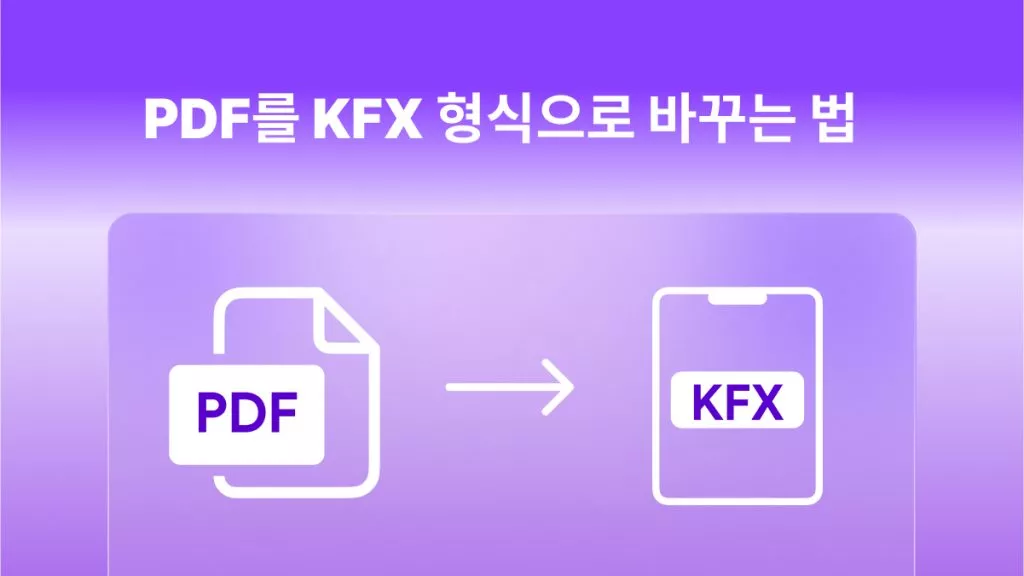PDF 문서를 Word로 변환하는 안정적이고 쉬운 방법을 찾고 있다면 다양한 이유로 온라인 도구를 선택할 수 있습니다. 어떤 브라우저에서든 무료로 쉽게 액세스할 수 있는 경우가 많아서 빠른 문서 변환을 위한 최고의 솔루션입니다.
이러한 온라인 솔루션 중 하나가 iLovePDF입니다. iLovePDF는 편리하게 사용할 수 있는 간단한 온라인 PDF 변환기입니다. 이 가이드에서는 iLovePDF를 사용하여 온라인에서 무료로 PDF를 Word로 변환하는 방법을 살펴보겠습니다.
iLovePDF를 사용하여 PDF를 Word로 변환하는 방법
모든 브라우저에서 사용할 수 있기 때문에 iLovePDF를 사용하여 PDF를 Word로 변환하는 것은 간단하고 스트레스 없이 매우 빠르게 완료할 수 있는 프로세스입니다. 방법은 다음과 같습니다:
OCR 없이 iLovePDF를 사용하여 PDF를 Word로 변환하는 방법
변환하려는 문서에 스캔한 페이지가 포함되어 있지 않은 경우 다음 단계에 따라 변환하세요:
- 1단계: iLovePDF 웹사이트로 이동하여 iLovePDF PDF to Word 변환기에 액세스합니다.
- 2단계: 'PDF 파일 선택'을 클릭하여 변환할 파일을 선택합니다. 파일을 이 페이지로 끌어다 놓을 수도 있습니다.
- 3단계: “Word로 변환” 버튼을 클릭하면 변환이 즉시 시작됩니다.
- 4단계: 프로세스가 완료되면 '다운로드'를 클릭하여 파일을 컴퓨터에 다운로드합니다. Dropbox 또는 Google 드라이브에 저장하도록 선택할 수도 있습니다.

OCR이 있는 iLovePDF를 사용하여 PDF를 Word로 변환하는 방법
반면에 문서에 스캔한 페이지가 포함되어 있는 경우에는 다음 단계를 따르세요:
- 1단계: iLovePDF PDF to Word 변환기 웹사이트로 이동하여 PDF 파일을 컴퓨터로 끌어다 놓아 변환기에 문서를 추가합니다.
- 2단계: 스캔한 페이지가 자동으로 감지됩니다. 오른쪽 메뉴 모음에서 “OCR”을 선택하여 문자 인식을 시작합니다.
- 3단계: “Word로 변환”을 클릭하고 변환 프로세스가 완료되면 “다운로드”를 클릭하여 문서를 컴퓨터에 저장합니다.
iLovePDF 대안을 사용하여 PDF를 Word로 변환하는 방법
UPDF는 어떤 방식으로도 제한이 없는 PDF to Word 변환기입니다. 문서의 크기에 관계없이 원본 서식에 영향을 주지 않고 원하는 만큼의 PDF 문서를 Word로 변환하는 데 사용할 수 있습니다. 또한 PDF 문서에 주석을 달고 편집하는 기능도 지원합니다.

주요 기능
- PDF를 워드, 엑셀, 파워포인트, CSV, 텍스트, 이미지 등 14가지 포맷으로 변환하세요.
- 스캔한 PDF를 편집 및 검색 가능한 문서로 변환하는 OCR 기능을 제공합니다.
- PDF를 Word로 변환할 뿐만 아니라 PDF 주석기 및 PDF 편집기 역할도 합니다. PDF에 주석을 추가하고 PDF의 텍스트와 이미지를 편집하는 데 사용할 수 있습니다.
- 여러 PDF를 한 번에 Word로 일괄 변환할 수 있습니다.
장점
- 변환 과정은 간단합니다. UPDF 사용자 인터페이스는 따라 하기 매우 쉽습니다. 거의 설명이 필요 없습니다.
- PDF를 다른 형식으로 변환하는 속도가 빠릅니다.
- 변환할 모든 페이지에서 문서의 원래 서식을 일관되게 유지합니다.
- 또한 UPDF는 변환을 위해 어디에도 업로드할 필요가 없으므로 모든 문서의 안전을 보장합니다.
Windows • macOS • iOS • Android 100% 안전
변환 프로세스 자체가 빠르고 쉽습니다. 다음 단계를 따르세요.
1단계: PDF 가져오기
컴퓨터에서 UPDF를 열고 기본 인터페이스에서 “파일 열기”버튼을 클릭하여 변환하려는 PDF 파일을 선택합니다.
2단계: 출력 형식으로 Word를 선택하기
오른쪽 패널의 “PDF 내보내기” 아이콘으로 이동하여 클릭합니다. 팝업창에서 출력 형식으로 “Word”를 선택합니다.

3단계: iLovePDF 없이 PDF를 word로 변환하려면 어떻게 해야 하나요?
변환하려는 페이지를 지정해야 할 수 있습니다. 이는 문서 일부 페이지를 변환하고 전부가 아닌 일부 페이지를 변환하려는 경우에 유용합니다. “페이지 범위” 섹션을 사용하여 변환할 페이지를 선택할 수 있습니다.
“내보내기”를 클릭하면 변환된 Word 문서를 컴퓨터에 저장할 수 있습니다. 변환이 즉시 시작됩니다.

PDF를 Word로 변환하는 방법에 대한 동영상 자습서
Windows • macOS • iOS • Android 100% 안전
iLovePDF를 사용하여 PDF를 Word로 변환할 때의 장점과 단점
대부분의 온라인 도구와 마찬가지로 iLovePDF는 PDF를 Word로 변환하는 편리한 솔루션이지만 다음과 같은 장단점이 있습니다.
장점
- 친숙하고 사용하기 쉬우며 사용자 친화적인 사용자 인터페이스가 있습니다.
- 변환된 문서는 최상의 품질로 원래 서식을 유지합니다.
- iLovePDF는 다양한 언어(최대 25개)를 지원합니다.
- 스캔한 문서를 쉽게 변환할 수 있는 OCR 기능이 있습니다.
단점
- 무료 버전에서는 OCR 지원이 제공되지 않으므로 스캔한 문서를 변환하려면 업그레이드해야 합니다.
- 몇 가지 형식만 지원하며 PDF를 TXT, EPUB 또는 RTX로 변환할 수 없습니다.
- 온라인 도구는 변환할 수 있는 문서의 크기가 제한됩니다.
- 일괄 변환은 지원되지 않습니다.
- 파일 크기에 제한이 있습니다.
- 파일을 해킹당할 수 있으므로 웹사이트에 파일을 업로드하는 것은 안전하지 않을 수 있습니다.
| UPDF | iLovePDF | |
| 등급 | 4.9 | 4.4 |
| OCR 언어 | 38 | 25 |
| 변환 가능 형식 | word PowerPoint Excel CSV 리치 텍스트 포맷(RTF) Text 이미지 XML HTML PDF/A | word PowerPoint Excel JPG PDF/A |
| 보안 | 안전 | 안전하지 않음 |
| 안정성 | 높은 안정성 | 네트워크 안정성에 따라 달라집니다. |
| 변환 속도 | 매우 빠름 | 느림 |
iLovePDF는 업로드하는 파일의 안전을 특별히 고려하지 않을 수 있는 온라인 도구이기도 합니다. 따라서 민감한 정보가 포함된 문서에는 가장 적합한 솔루션이 아닐 수 있습니다. 문서의 안전이 걱정되거나 더 다양한 도구를 원한다면 UPDF를 선택하는 것이 좋습니다.
Windows • macOS • iOS • Android 100% 안전
결론
iLovePDF 온라인 도구를 사용하여 PDF를 Word로 변환하는 것은 편리하지만 실제로 온라인 도구를 사용하는 것은 안전하지 않을 수 있습니다. 온라인 변환기는 웹사이트에 PDF를 업로드해야 하며, 이 때문에 정보가 노출될 수 있습니다. 따라서 오프라인 PDF 변환기를 사용하는 것이 좋습니다. UPDF는 사용자를 위한 최선의 선택입니다. 완전히 안전하고 오프라인에서 사용 가능합니다. 초고속 변환 속도가 눈을 사로잡을 것입니다. 지금 다운로드하여 사용해 보세요.
Windows • macOS • iOS • Android 100% 안전
 UPDF
UPDF
 Windows용 UPDF
Windows용 UPDF Mac용 UPDF
Mac용 UPDF iPhone/iPad용 UPDF
iPhone/iPad용 UPDF 안드로이드용 UPDF
안드로이드용 UPDF UPDF AI 온라인
UPDF AI 온라인 UPDF Sign
UPDF Sign PDF 편집
PDF 편집 PDF 주석
PDF 주석 PDF 생성
PDF 생성 PDF 양식
PDF 양식 링크 편집
링크 편집 PDF 변환
PDF 변환 OCR
OCR PDF → Word
PDF → Word PDF → 이미지
PDF → 이미지 PDF → Excel
PDF → Excel PDF 정리
PDF 정리 PDF 병합
PDF 병합 PDF 분할
PDF 분할 PDF 자르기
PDF 자르기 PDF 회전
PDF 회전 PDF 보호
PDF 보호 PDF 서명
PDF 서명 PDF 민감 정보 가리기
PDF 민감 정보 가리기 PDF 민감 정보 제거
PDF 민감 정보 제거 보안 제거
보안 제거 PDF 보기
PDF 보기 UPDF 클라우드
UPDF 클라우드 PDF 압축
PDF 압축 PDF 인쇄
PDF 인쇄 일괄 처리
일괄 처리 UPDF AI 소개
UPDF AI 소개 UPDF AI 솔루션
UPDF AI 솔루션 AI 사용자 가이드
AI 사용자 가이드 UPDF AI에 대한 FAQ
UPDF AI에 대한 FAQ PDF 요약
PDF 요약 PDF 번역
PDF 번역 PDF 설명
PDF 설명 PDF로 채팅
PDF로 채팅 AI 채팅
AI 채팅 이미지로 채팅
이미지로 채팅 PDF를 마인드맵으로 변환
PDF를 마인드맵으로 변환 학술 연구
학술 연구 논문 검색
논문 검색 AI 교정기
AI 교정기 AI 작가
AI 작가 AI 숙제 도우미
AI 숙제 도우미 AI 퀴즈 생성기
AI 퀴즈 생성기 AI 수학 문제 풀이기
AI 수학 문제 풀이기 PDF를 Word로
PDF를 Word로 PDF를 Excel로
PDF를 Excel로 PDF를 PowerPoint로
PDF를 PowerPoint로 사용자 가이드
사용자 가이드 UPDF 팁
UPDF 팁 FAQ
FAQ UPDF 리뷰
UPDF 리뷰 다운로드 센터
다운로드 센터 블로그
블로그 뉴스룸
뉴스룸 기술 사양
기술 사양 업데이트
업데이트 UPDF vs Adobe Acrobat
UPDF vs Adobe Acrobat UPDF vs. EZPDF
UPDF vs. EZPDF UPDF vs. ALPDF
UPDF vs. ALPDF